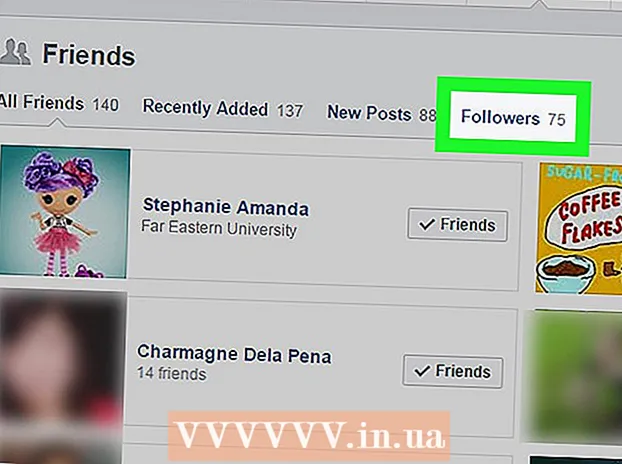लेखक:
Sara Rhodes
निर्मितीची तारीख:
14 फेब्रुवारी 2021
अद्यतन तारीख:
1 जुलै 2024

सामग्री
- पावले
- 3 पैकी 1 पद्धत: स्टिकर्स वैशिष्ट्य वापरणे
- 3 पैकी 2 पद्धत: टेम्पलेट्स वापरणे
- 3 पैकी 3 पद्धत: सबमिशनसाठी पोस्टकार्ड तयार करणे
- टिपा
पोस्टकार्डचा वापर विविध कारणांसाठी केला जातो, जसे की मित्रांचे अभिनंदन करणे किंवा उत्पादनाची जाहिरात करणे. तुम्ही मायक्रोसॉफ्ट वर्ड मध्ये तुमचे स्वतःचे पोस्टकार्ड पटकन बनवू शकता. वर्डमध्ये पोस्टकार्ड बनवण्याचे बरेच मार्ग आहेत, परंतु स्टिकर्स वैशिष्ट्य किंवा टेम्पलेट वापरणे सर्वात सोपा आहे.
पावले
3 पैकी 1 पद्धत: स्टिकर्स वैशिष्ट्य वापरणे
 1 एक नवीन मजकूर दस्तऐवज तयार करा आणि त्यात इच्छित चित्र घाला. हे करण्यासाठी, रिक्त पत्रकावर उजवे-क्लिक करा आणि मेनूमधून "पेस्ट" निवडा. ते निवडण्यासाठी चित्रावर क्लिक करा. चित्राचे परिमाण मानक पोस्टकार्ड (148x105 मिमी) च्या परिमाणांशी जुळत नाहीत.
1 एक नवीन मजकूर दस्तऐवज तयार करा आणि त्यात इच्छित चित्र घाला. हे करण्यासाठी, रिक्त पत्रकावर उजवे-क्लिक करा आणि मेनूमधून "पेस्ट" निवडा. ते निवडण्यासाठी चित्रावर क्लिक करा. चित्राचे परिमाण मानक पोस्टकार्ड (148x105 मिमी) च्या परिमाणांशी जुळत नाहीत.  2 मेलिंग टॅबवर जा. हे वर्ड (2007, 2010, 2013) च्या सर्व अलीकडील आवृत्त्यांमध्ये संदर्भ आणि पुनरावलोकन टॅब दरम्यान बसते. "स्टिकर" वर क्लिक करा. हे बटण टूलबारच्या डाव्या बाजूला (लिफाफे बटणाच्या पुढे) स्थित आहे.
2 मेलिंग टॅबवर जा. हे वर्ड (2007, 2010, 2013) च्या सर्व अलीकडील आवृत्त्यांमध्ये संदर्भ आणि पुनरावलोकन टॅब दरम्यान बसते. "स्टिकर" वर क्लिक करा. हे बटण टूलबारच्या डाव्या बाजूला (लिफाफे बटणाच्या पुढे) स्थित आहे.  3 पर्याय क्लिक करा. उघडलेल्या "लिफाफे आणि लेबले" विंडोमध्ये, "पर्याय" (विंडोच्या खालच्या उजव्या भागात) क्लिक करा. लेबल पर्याय विंडो उघडते.
3 पर्याय क्लिक करा. उघडलेल्या "लिफाफे आणि लेबले" विंडोमध्ये, "पर्याय" (विंडोच्या खालच्या उजव्या भागात) क्लिक करा. लेबल पर्याय विंडो उघडते.  4 प्रकार मेनूमधून, पोस्टकार्ड निवडा. लेबल प्रदाता मेनूमधून मायक्रोसॉफ्ट निवडा. "ओके" (खालच्या उजव्या कोपर्यात) क्लिक करा.
4 प्रकार मेनूमधून, पोस्टकार्ड निवडा. लेबल प्रदाता मेनूमधून मायक्रोसॉफ्ट निवडा. "ओके" (खालच्या उजव्या कोपर्यात) क्लिक करा. - आपण रिक्त कार्डे विकत घेतल्यास, निर्माता सानुकूल टेम्पलेट वापरण्यास सुचवतो का ते तपासा. निर्मात्याचे नाव लेबल पुरवठादार मेनूमध्ये सूचीबद्ध केले आहे आणि टेम्पलेट संबंधित उत्पादन क्रमांकासह लेबल केलेले आहे.
 5 तयार करा क्लिक करा. पृष्ठ निवडलेल्या प्रतिमेच्या चार प्रती प्रदर्शित करते. चार विभागांपैकी प्रत्येक विभाग स्वतंत्र पोस्टकार्डच्या दर्शनी भागाचे प्रतिनिधित्व करतो. आपण विभागातील प्रतिमेचा आकार बदलू आणि हलवू शकता आणि मजकूर जोडू शकता. आवश्यक बदल केल्यानंतर, दस्तऐवज जतन करा.
5 तयार करा क्लिक करा. पृष्ठ निवडलेल्या प्रतिमेच्या चार प्रती प्रदर्शित करते. चार विभागांपैकी प्रत्येक विभाग स्वतंत्र पोस्टकार्डच्या दर्शनी भागाचे प्रतिनिधित्व करतो. आपण विभागातील प्रतिमेचा आकार बदलू आणि हलवू शकता आणि मजकूर जोडू शकता. आवश्यक बदल केल्यानंतर, दस्तऐवज जतन करा.
3 पैकी 2 पद्धत: टेम्पलेट्स वापरणे
 1 नवीन वर्ड डॉक्युमेंट तयार करा. रिक्त दस्तऐवजाऐवजी, आपण तयार टेम्पलेटसह कार्य कराल.
1 नवीन वर्ड डॉक्युमेंट तयार करा. रिक्त दस्तऐवजाऐवजी, आपण तयार टेम्पलेटसह कार्य कराल. - वर्ड 2007 मध्ये, ऑफिस बटणावर क्लिक करा (स्क्रीनच्या वरच्या डाव्या कोपर्यात) आणि नवीन निवडा.
- वर्ड 2010 आणि 2013 मध्ये, फाइल -> नवीन क्लिक करा.
 2 तुम्हाला हवे असलेले पोस्टकार्ड टेम्पलेट शोधा. डझनभर तयार पोस्टकार्ड टेम्पलेट्स आहेत. आपल्या गरजेनुसार टेम्पलेट निवडा.
2 तुम्हाला हवे असलेले पोस्टकार्ड टेम्पलेट शोधा. डझनभर तयार पोस्टकार्ड टेम्पलेट्स आहेत. आपल्या गरजेनुसार टेम्पलेट निवडा. - वर्ड 2007 मध्ये, नवीन दस्तऐवज शोध बॉक्समध्ये, पोस्टकार्ड, पोस्टकार्ड किंवा पोस्टकार्ड टाका (कोट्सशिवाय); शोध बार विंडोच्या शीर्षस्थानी आहे. पोस्टकार्ड टेम्पलेट लोड केले जातील.
- वर्ड 2010 आणि 2013 मध्ये पोस्टकार्ड टेम्पलेटसाठी एक समर्पित विभाग आहे. "कार्ड्स" -> "पोस्टकार्ड" वर क्लिक करा.
- जर तुम्ही रिक्त कार्डे विकत घेतली असतील तर त्यांचा निर्माता शोधा. जर तुम्हाला पूर्व-स्थापित टेम्पलेट सापडत नसेल तर ते पोस्टकार्ड निर्मात्याच्या वेबसाइटवरून डाउनलोड करा.
 3 पोस्टकार्ड संपादित करा. अनेक टेम्पलेट्स संपादित केल्या जाऊ शकतात कारण प्रत्येक प्रतिमा आणि मजकूर बॉक्स ही एक स्वतंत्र वस्तू आहे. ऑब्जेक्ट हलवता येतात आणि हटवता येतात. दुसरे चित्र घालण्यासाठी, टेम्पलेट प्रतिमेवर उजवे-क्लिक करा आणि ते पुनर्स्थित करा. मजकूर बॉक्सवर क्लिक करून मजकूर बदला. आपण फॉन्ट टूलबार वापरून फॉन्टची शैली, आकार आणि रंग बदलू शकता (जसे की नियमित वर्ड डॉक्युमेंटमध्ये). आवश्यक बदल केल्यानंतर, दस्तऐवज जतन करा.
3 पोस्टकार्ड संपादित करा. अनेक टेम्पलेट्स संपादित केल्या जाऊ शकतात कारण प्रत्येक प्रतिमा आणि मजकूर बॉक्स ही एक स्वतंत्र वस्तू आहे. ऑब्जेक्ट हलवता येतात आणि हटवता येतात. दुसरे चित्र घालण्यासाठी, टेम्पलेट प्रतिमेवर उजवे-क्लिक करा आणि ते पुनर्स्थित करा. मजकूर बॉक्सवर क्लिक करून मजकूर बदला. आपण फॉन्ट टूलबार वापरून फॉन्टची शैली, आकार आणि रंग बदलू शकता (जसे की नियमित वर्ड डॉक्युमेंटमध्ये). आवश्यक बदल केल्यानंतर, दस्तऐवज जतन करा.
3 पैकी 3 पद्धत: सबमिशनसाठी पोस्टकार्ड तयार करणे
 1 पोस्टकार्ड प्रिंट करा. जाड कागदावर प्रिंटर छपाईला समर्थन देत असल्याची खात्री करा. प्रिंटर ट्रेमध्ये हेवीवेट पेपर (किंवा रिक्त पोस्टकार्ड) ठेवा. पोस्टकार्डची आवश्यक संख्या प्रिंट करा.
1 पोस्टकार्ड प्रिंट करा. जाड कागदावर प्रिंटर छपाईला समर्थन देत असल्याची खात्री करा. प्रिंटर ट्रेमध्ये हेवीवेट पेपर (किंवा रिक्त पोस्टकार्ड) ठेवा. पोस्टकार्डची आवश्यक संख्या प्रिंट करा. - जर तुम्ही पोस्टकार्डच्या दोन्ही बाजूंनी प्रिंट करणार असाल तर आधी समोरची बाजू प्रिंट करा. नंतर प्रिंटर ट्रे मध्ये प्रिंटेड पोस्टकार्ड ठेवा आणि परत प्रिंट करा. मागची बाजू छापण्यासाठी कागद योग्यरित्या कसा ठेवायचा याची आपल्याला खात्री नसल्यास, नियमित पेपर घ्या आणि चाचणी पृष्ठ मुद्रित करा.
 2 प्रत्येक पोस्टकार्ड कापून टाका. कार्डाभोवती पांढरे मार्जिन असल्यास हे करा. एकाच वेळी अनेक पोस्टकार्ड कापण्यासाठी, पेपर गिलोटीन वापरा (जर तुमच्याकडे असेल तर नक्कीच).जर तुमच्याकडे गिलोटिन नसेल तर प्रत्येक कार्ड कापण्यासाठी कात्री वापरा. काही रिक्त कार्डे छिद्रयुक्त विकली जातात, म्हणून या प्रकरणात, आपल्याला आवश्यक नसलेले मार्जिन फाडून टाका.
2 प्रत्येक पोस्टकार्ड कापून टाका. कार्डाभोवती पांढरे मार्जिन असल्यास हे करा. एकाच वेळी अनेक पोस्टकार्ड कापण्यासाठी, पेपर गिलोटीन वापरा (जर तुमच्याकडे असेल तर नक्कीच).जर तुमच्याकडे गिलोटिन नसेल तर प्रत्येक कार्ड कापण्यासाठी कात्री वापरा. काही रिक्त कार्डे छिद्रयुक्त विकली जातात, म्हणून या प्रकरणात, आपल्याला आवश्यक नसलेले मार्जिन फाडून टाका.  3 शिपिंगसाठी पोस्टकार्ड तयार करा. जर तुमच्या वर्ड डॉक्युमेंटमध्ये प्राप्तकर्त्याचे पत्ते समाविष्ट नसतील तर ते लिहा. आपण कोणत्याही रिक्त जागेवर संदेश लिहू शकता. वरच्या उजव्या कोपऱ्यात, एक टपाल तिकीट चिकटवा (प्राप्तकर्त्याच्या पत्त्याच्या वर). कार्ड आता पाठवण्यास तयार आहे.
3 शिपिंगसाठी पोस्टकार्ड तयार करा. जर तुमच्या वर्ड डॉक्युमेंटमध्ये प्राप्तकर्त्याचे पत्ते समाविष्ट नसतील तर ते लिहा. आपण कोणत्याही रिक्त जागेवर संदेश लिहू शकता. वरच्या उजव्या कोपऱ्यात, एक टपाल तिकीट चिकटवा (प्राप्तकर्त्याच्या पत्त्याच्या वर). कार्ड आता पाठवण्यास तयार आहे.
टिपा
- पोस्टकार्ड मानक 148 x 105 मिमी पेक्षा मोठे केले जाऊ शकते). रशियन पोस्ट स्वीकार्य पोस्टकार्ड आकार 140 x 90 मिमी ते 235 x 120 मिमी पर्यंत मानते. पोस्टकार्डचे जास्तीत जास्त वजन 20 ग्रॅम आहे; अधिक वजनासाठी तुम्हाला अतिरिक्त पैसे मोजावे लागतील.
- जर तुमच्याकडे प्रिंटर नसेल किंवा ते जाड कागदावर छपाईला समर्थन देत नसेल तर तुमचे वर्ड डॉक्युमेंट पीडीएफ स्वरूपात सेव्ह करा आणि मिनी प्रिंटरमध्ये प्रिंट करा. या प्रिंटरमध्ये पेपर कटर आहेत, जे तुम्हाला खूप पोस्टकार्डची आवश्यकता असल्यास गोष्टी सुलभ करतील.